이번 시간은 애플 앱스토어 국가변경 방법을 알려드릴게요. 여행 시 핸드폰 속도가 느려졌거나 App Store에 없는 앱을 설치고자 할 때 국가를 다른 나라로 변경해야 되는 일이 생길 수 있는데 정확한 방법을 몰라 헤매고 있는 분들이 있을 겁니다.

애플 기기를 오랜만에 사용하거나 처음 이용하는 분들은 설정하는 방법이 어렵게 느껴질 수 있는데 알고 보면 간단한 방법으로 국가를 다른 나라로 바꿀 수 있습니다.
그런 의미에서 궁금한 분들을 위해 애플 앱스토어 국가변경하는 방법을 간단히 알려드리도록 할 테니 이 내용을 확인해서 따라 해보면 도움이 될 수 있을 거예요.
App Store 국가 변경하는 법
진행하기에 앞서 참고할 사항을 알려드리면 새로운 국가 또는 지역에서 일부 콘텐츠 유형을 사용하지 못하게 될 수도 있으니 새로운 국가 또는 지역에서 사용할 수 있는 콘텐츠 및 서비스 유형을 알아본 후 이상 없다고 판단됐을 때 진행하는 게 좋을 것임을 알려드립니다.
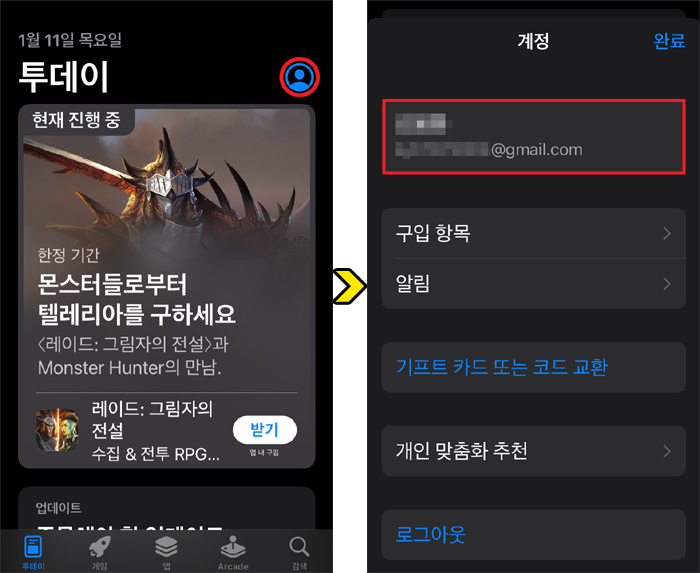
iOS 기기인 아이폰을 기준으로 알려드릴 텐데 일단은 App Store 앱을 실행한 다음 메인 화면에서 우측 상단에 있는 프로필 모양을 터치해서 넘어가 주세요.
그러면 계정 화면이 나오는데 상단을 보면 사용자 닉네임과 이메일이 표시된 부분이 있으니 탭하세요.
로그인되어 있지 않은 상태였다면 계정 관리를 위해 로그인해야 되니 비밀번호를 입력하라고 나올 것이므로 비번을 적고 [로그인]을 눌러주시면 됩니다.
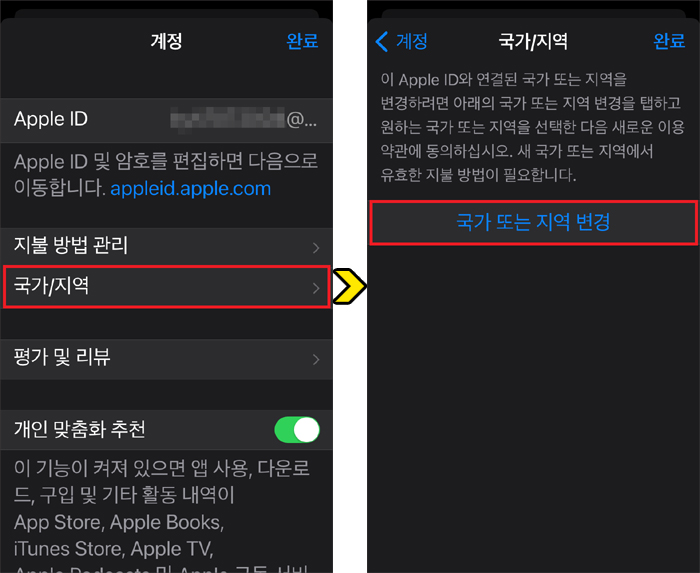
다음 화면을 보면 중간에 [국가/지역] 항목이 마련되어 있는 게 보일 테니 선택해 주세요.
이어서 애플 아이디와 연결된 국가 또는 지역을 변경하기 위해선 국가 또는 지역 변경을 누르면 되고 원하는 국가 또는 지역을 선택한 다음 새로운 이용 약관에 동의해야 된다는 걸 알릴 테니 [국가 또는 지역 변경]을 누릅니다.
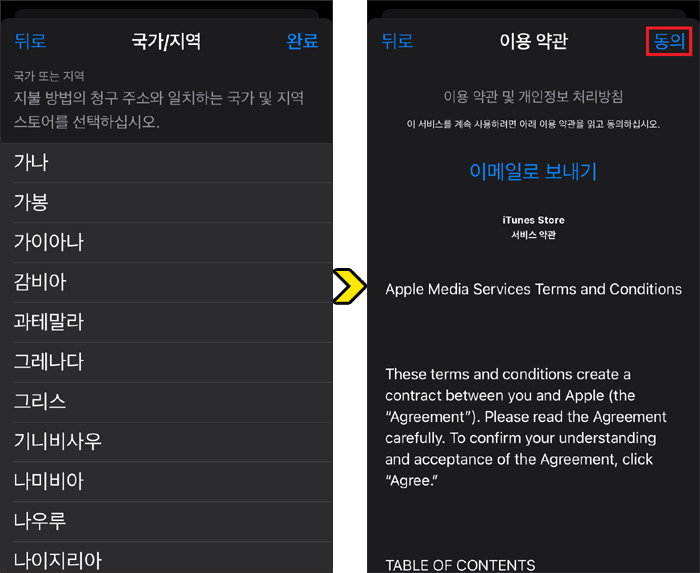
그러면 지불 방법의 청구 주소와 일치하는 국가 및 지역 스토어를 선택하라면서 나라가 나열되어 있는 화면이 나오는데 본인이 현재 위치한 지역을 찾아보거나 설정하고 싶은 국가를 선택하세요.
저의 경우 테스트로 미국을 선택했고 이어서 이용 약관을 알리는 내용이 나오게 되는데 대강 읽어본 후 우측 상단에 있는 [동의]를 누르면 됩니다.
다음은 지불 방법, 청구 이름, 청구 주소를 입력하시면 되는데요.
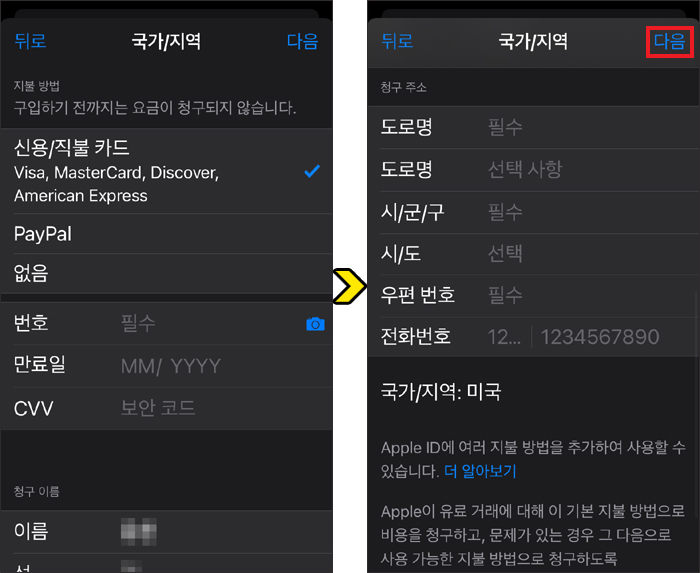
지불 방법에서 카드가 있으면 신용/직불 카드가 선택된 상태에서 번호, 만료일, CVV를 입력하시면 되고 카드가 없으면 없음을 선택하세요.
청구 이름은 표시된 게 맞는지 확인하시고 청구 주소는 필수로 표시된 것으로 도로명, 시/군/구, 우편 번호, 전화번호 정도만 입력한 후 [다음]을 누르면 됩니다.(전화번호는 아무거나 입력해도 됨)
청구 주소에서 본인이 사는 지역의 주소를 입력하면 되지만 예를 들어 미국을 선택했는데 미국에 거주하고 있지 않다면 어떻게 해야 되는지 궁금하실 수 있는데요.
이럴 때 구글맵을 이용해서 특정 지역의 정보를 찾아보시거나 애플 본사 주소를 입력해서 진행해도 되는 것으로 알려져 있으니 입력해 보시면 되겠습니다.
미국 주소명을 정확히 몰라서 곤란하신 분들은 도로명과 시/군/구를 CA라고 적고 시/도는 California 우편 번호는 95014로 적어주시면 될 거예요.
마지막으로 국적, 성별, 전화번호, 약관 동의까지 완료하면 애플 앱스토어 국가변경 작업을 마칠 수 있을 것이며 국가를 바꿈과 동시에 애플에서 ID 정보 업데이트 완료 메일을 받게 될 테니 확인해 보시면 되겠습니다.
만약 국가 또는 지역을 변경할 수 없는 상황일 땐 수행할 작업이 따로 있을 텐데 Apple 계정 잔액을 확인해 보시고 애플 아이디에 남아 있는 잔액이 있다면 모두 사용하셔야 되고요.
구독을 취소하고 구독 기간이 끝날 때까지 기다려야 되는데 멤버십, 사전 주문, 대여 중인 영화, 시즌 패스 등이 있을 경우에는 그 기간이 끝날 때까지 기다려야 될 것이며 스토어 크레딧 환불이 진행되고 있을 때에도 모두 처리될 때까지 기다려야 됩니다.
진행하는 과정에 있어 특별히 어려운 점은 없을 테니 기기 조작에 미숙한 분들도 쉽게 변경할 수 있을 것이며 아무쪼록 이 내용을 읽어보면서 진행할 때 도움이 되었으면 좋겠습니다.
